ניהול הזמנות באתר WooCommerce כולל מספר שלבים מרכזיים, אך מדובר במערכת קלה, נגישה ונוחה. הגישה לניהול ההזמנות מתאפשרת למשתמשים המוגדרים כ"מנהל חנות" באתר.
1. כניסה לממשק הניהול של WooCommerce
היכנס לממשק הניהול של וורדפרס.
בתפריט הניווט השמאלי, לחץ על "WooCommerce" ולאחר מכן על "הזמנות" (Orders).

2. צפייה בהזמנות
בדף ההזמנות תוכל לראות רשימה של כל ההזמנות שקיבלת.
כל הזמנה כוללת מספר מזהה (ID), תאריך, סטטוס, וסכום ההזמנה.
תוכל להשתמש בפילטרים ובחיפוש כדי למצוא הזמנות ספציפיות.

3. סטטוס ההזמנות
לכל הזמנה קיים גם סטטוס הזמנה. סטטוס ההזמנה מאפשר לכם לדעת את מצב ההזמנה לפי הסטטוס. לכל סטטוס ההזמנה צבע ותיאור משלו. ריחוף עם העכבר מעל סטטוס ההזמנה יציג את ההערות עבור אותה הזמנה.
סוגי הסטטוסים הקיימים עבור הזמנות: בטיפול, בהשהיה, הושלמה, נכשלה ובתהליך.
בטיפול: ההזמנה שולמה ומחכה לעיבוד.
ממתין לתשלום: ההזמנה התקבלה אך עדיין לא שולמה.
בהמתנה: ההזמנה בהמתנה למידע נוסף או אישור.
הושלמה: ההזמנה הושלמה ונשלחה ללקוח.
בוטלה: ההזמנה בוטלה על ידי המנהל או הלקוח.
הוחזר: ההזמנה הוחזרה ללקוח.
4. ניהול ההזמנות
עריכת הזמנה: לחץ על ההזמנה כדי לערוך את הפרטים שלה. בתוך ההזמנה ניתן לעדכן את כתובת הלקוח, פרטי המשלוח, להוסיף או להסיר פריטים ועוד, באמצעות לחיצה על העיפרון ליד המידע.

עדכון סטטוס: שינוי הסטטוס של ההזמנה לאחר התקדמות או שינוי במצב ההזמנה נעשה באמצעות בחירת הסטטוס החדש ברשימה הנפתחת של הסטטוסים:

לאחר שינוי הסטטוס יש לשמור את ההזמנה בכפתור – עדכן

שינוי הסטטוס ושמירת ההזמנה גורמת לשליחת מייל אוטומטי ללקוח, עם עדכון על התקדמות הטיפול בהזמנה שלו.